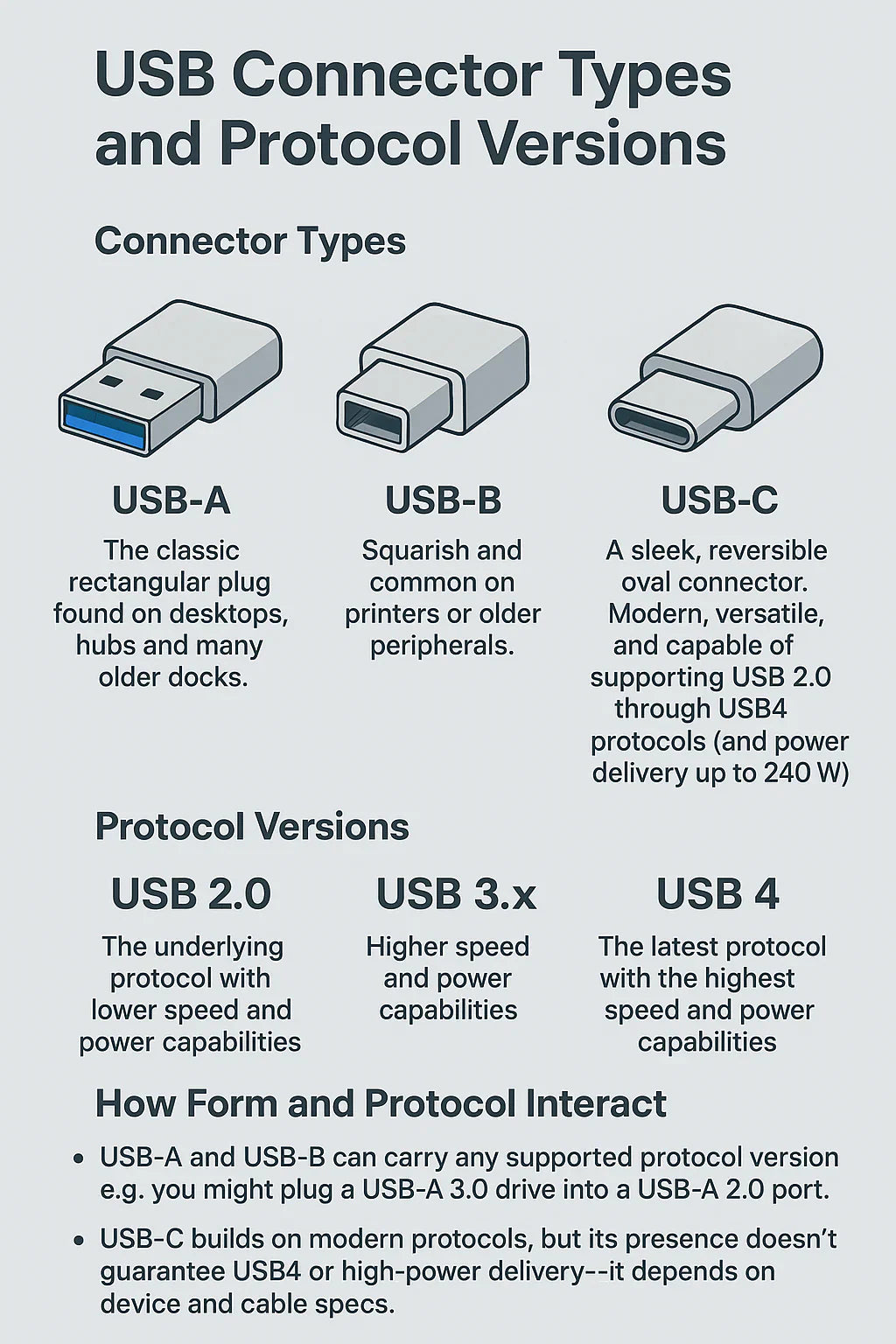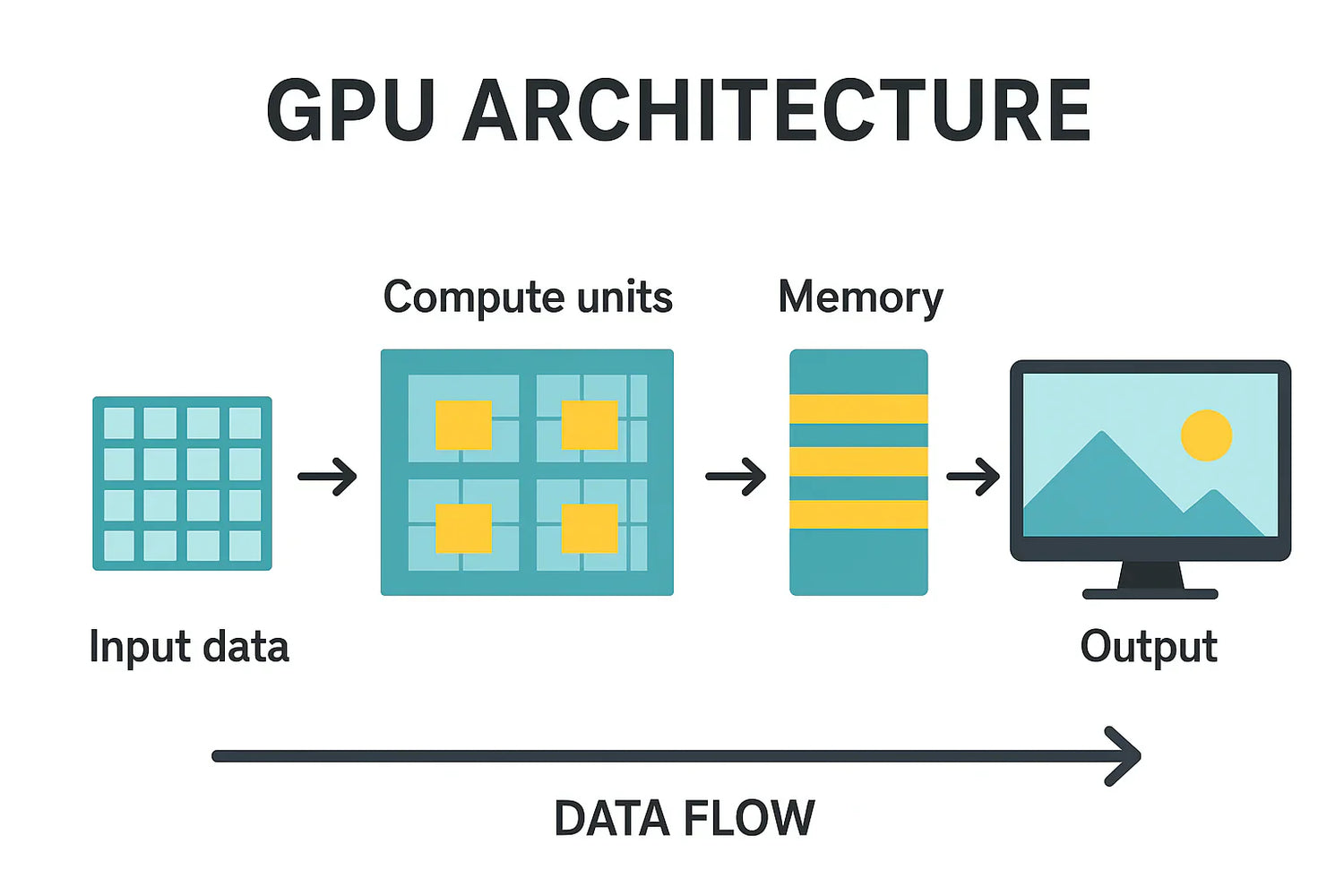서론
KVM 스위치는 키보드, 모니터 및 마우스와 같은 주변 장치를 반복적으로 연결하고 분리할 필요 없이 여러 컴퓨터 간에 효율적으로 전환할 수 있도록 해주는 강력한 도구입니다. IT 전문가든 사무실에서 멀티태스커든 게임 애호가든 KVM 스위치를 적당하게 사용하면 업무 및 엔터테인먼트 경험을 크게 향상시킬 수 있습니다. 이 블로그에 KVM 스위치를 선택, 준비, 연결 및 테스트하는 데 도움이 되는 자세한 가이드가 있습니다.
단계1: 올바른 KVM 스위치 선택
연결하는 데 필요한 컴퓨터의 수량, 필요한 모니터의 해상도 및 USB 장치 유형을 고려해야 합니다. 일반적인 KVM 스위치는 2-4개의 장치를 지원하지만 기타 옵션도 있습니다. 또한 KVM 스위치가 USB-C, HDMI 또는 DP(DisplayPort)와 같은 필요한 비디오 인터페이스를 지원하는지 확인해야 합니다. 다음 장치의 세부 정보를 고려하십시오.
- 설비 연결 수: 동시에 작동해야 하는 컴퓨터의 수량을 확인하십시오. 일반적인 KVM 스위치는 2포트, 4포트, 8포트 또는 그 이상의 장치를 지원합니다. 필요에 따라 선택하고 잠재적인 미래 확장을 고려하십시오.
- 비디오 해상도 및 인터페이스 유형: 지원되는 모니터 및 컴퓨터의 해상도 및 인터페이스 유형을 확인하십시오. 작업에서 고해상도 이미지 또는 비디오를 다루는 경우 HDMI 2.0 또는 디스플레이 포트 1.4와 같은 최신 인터페이스를 지원하는 KVM 스위치를 선택하는 것이 4K 이상의 해상도에 이상적입니다. KVM 스위치가 HDMI, DVI 또는 디스플레이포트와 같은 장치의 인터페이스와 호환되는지 확인하십시오.
- USB 장치 지원: 연결하는 데 필요한 USB 장치의 종류와 수량을 고려해야 합니다. 프린터, 스캐너 또는 외장 하드 드라이브와 같은 키보드와 마우스를 넘어 장치를 연결해야 하는 경우 KVM 스위치가 충분한 USB 포트를 제공하고 필요한 데이터 전송 속도를 지원하는지 확인하십시오. USB 3.0 또는 그 이상은 빠른 데이터 전송을 보장하기 위해 특히 중요합니다.
- 오디오 및 기타 기능: 오디오를 전송하거나 통합된 마이크로폰과 스피커를 사용해야 한다면 오디오 전환 기능이 있는 KVM 스위치를 선택해야 합니다. 또한 일부 KVM 스위치는 원격 제어, EDID 에뮬레이션 또는 펌웨어 업그레이드 기능과 같은 특수 기능을 지원하여 보다 원활하고 개인화된 경험을 제공합니다.
TESmart는 포괄적인 KVM 스위치 시리즈를 제공합니다. 모니터 수량에 따라 분류된 제품 시리즈에 따라 단일 모니터 KVM 스위치, 듀얼 모니터 KVM 스위치, 트리플 모니터 KVM 스위치, 쿼드 모니터 KVM 스위치,HDMI 매트릭스를 선택하거나 연결하려는 PC 또는 노트북의 수량에 따라 선택할 수 있습니다. 자세한 내용은 제품 컬렉션 페이지에서 비교 및 참조할 수 있습니다.
단계2: 케이블, 어댑터 및 허브 준비(필요있는 경우)
모든 컴퓨터를 KVM 스위치에 연결하기에 충분한 비디오 및 USB 케이블이 있는지 확인하십시오. 장치에 특수 어댑터가 필요하거나 더 많은 주변 장치를 연결하기 위해 추가 USB 포트가 필요하다면 필요한 어댑터와 USB 허브를 미리 준비하십시오.
DP 컨버터를 사용해야 있는 경우 이 블로그에서 자세히 기술 정보를 확인할 수 있습니다. "DP 어댑터의 신비를 해독하기: 사용 원리의 기술 세부 사항을 게시하기"
- 비디오 및 USB 케이블: KVM 스위치 및 컴퓨터의 인터페이스를 기반으로 적절한 비디오 케이블(HDMI, DVI, DisplayPort 등)을 준비합니다. 케이블이 필요한 최대 해상도와 새로 고침 빈도를 지원하는지 확인하십시오. USB 장치의 경우 키보드, 마우스 및 기타 USB 주변 장치를 연결할 수 있는 충분한 USB 케이블이 있어야 합니다.
- 어댑터 및 컨버터: 장치 인터페이스가 일치하지 않는 경우 어댑터 또는 컨버터가 필요할 수 있습니다. 예를 들어 모니터가 HDMI 포트이지만 KVM 스위치가 DP(디스플레이) 포가 있는 경우 DP(디스플레이) 포트에서 HDMI 어댑터가 필요합니다. 이 어댑터가 호환되는지 확인하고 필요한 비디오 및 오디오 사양을 지원합니다.
- USB 허브: KVM 스위치에 충분히 USB 포트가 없거나 프린터, USB 드라이브와 같은 여러 장치를 연결해야 하는 경우 USB 허브를 솔루션으로 사용하는 것을 고려하십시오. 장치와 호환되고 충분한 전력 출력을 제공하는 고품질 허브를 선택하십시오.
- 라벨 부착 및 정리: 케이블을 연결하기 전에 용도와 연결된 장치에 각각 라벨을 붙이세요. 이것은 미래에 문제 해결 및 유지 관리 시 많은 시간을 절약할 것입니다. 케이블 타이 또는 도관을 사용하여 케이블을 정리하고 작업 공간을 정돈하세요.
단계3: 컴퓨팅 장치에 연결
연결하기 전에 모든 장치의 전원을 끕니다. 각 컴퓨터의 비디오 출력과 USB 출력을 KVM 스위치의 해당 입력 포트에 연결합니다. 모든 연결이 안전하고 신뢰할 수 있는지 확인합니다.
- 전원 끄기 장치: 케이블을 연결하기 전에 모든 컴퓨터와 KVM 스위치가 꺼져 있는지 확인하십시오. 이렇게 하면 장비나 개인에게 발생하는 우발적인 전기 충격을 방지하고 핫 스왑으로 인한 잠재적인 손상을 방지할 수 있습니다.
- 포트 유형 확인: KVM 스위치와 컴퓨터의 포트 유형을 확인하여 올바른 유형의 비디오 및 USB 케이블이 있는지 확인합니다. 예를 들어, KVM이 HDMI 입력을 지원하고 컴퓨터가 HDMI를 출력하면 HDMI 케이블이 필요합니다.
- 비디오 케이블 연결: 비디오 케이블을 사용하여 각 컴퓨터의 비디오 출력 포트를 KVM 스위치의 해당 입력 포트에 연결합니다. KVM 스위치와 컴퓨터가 여러 비디오 출력(듀얼 모니터와 같은)을 지원하는 경우 각 비디오 신호가 올바른 포트에 연결되어 있는지 확인합니다.
- 연결 확인: 모든 연결이 완료되는 후에 각 케이블 연결이 견고한지 확인하십시오. 연결이 느슨하면 신호가 끊기거나 간섭이 발생할 수 있습니다.


단계4: USB 주변기기에 연결
USB 주변 장치를 KVM 스위치에 연결할 때 세부 정보를 관리하면 장치가 원활하게 작동합니다. 이 단계에서 도움이 되는 상세하고 전문적인 가이드가 있습니다.
먼저 KVM 스위치의 지정된 USB 포트를 식별하고 일반적으로 "키보드" 및 "마우스"에 해당하는 아이콘 또는 텍스트로 표시하여 키보드와 마우스가 각 포트에 올바르게 연결되어 있는지 확인합니다. 이렇게 하면 핫키 기능 및 기타 키보드 마우스 관련 특수 기능이 올바르게 작동합니다. 다음으로 프린터, 스캐너 또는 기타 저장 장치와 같은 추가 USB 장치가 있는 경우 KVM 스위치의 추가 USB 포트에 연결합니다. 일부분 고급로운 KVM 스위치는 USB 3.0을 지원하므로 외장 하드 드라이브와 같은 고속 데이터 전송 장치에서 전송 효율이 향상됩니다. 장치와 케이블이 USB 3.0을 지원하여 이 기능을 완전히 사용할 수 있는지 확인합니다. 또한 KVM 스위치의 USB 포트보다 더 많은 장치가 있는 경우 연결을 확장하기 위해 USB 허브를 사용하는 것도 고려해 보십시오. 허브가 KVM 스위치와 호환되는지 확인하고 전원 구성을 확인하여 모든 장치가 적절한 전원 지원을 받도록 하십시오. 연결 과정에서 특히 유사한 여러 장치를 다룰 때는 케이블과 장치에 혼란을 방지하기 위해 레이블을 적절하게 지정하는 것이 좋습니다. 또한 케이블이 얽히고 당기지 않도록 적절하게 관리하여 깔끔한 작업 공간과 장치의 안정적인 장기 작동을 유지하십시오.


단계5: KVM 스위치 전원 켜기
모든 케이블을 연결하는 후에, KVM 스위치의 전원을 켭니다. 대부분의 최신 KVM 스위치는 플러그 앤 플레이 방식이며 추가 드라이버나 복잡한 구성이 필요하지 않습니다.
단계 6: KVM 스위치 테스트
KVM 스위치의 전원을 켜는 것은 연결된 모든 장치가 함께 원활하게 작동하도록 보장하는 데 중요합니다. 모든 컴퓨터, 모니터 및 USB 주변 장치를 연결한 후, 작동을 시작하려면 KVM 스위치의 전원을 올바르게 공급해야 합니다. 대부분 최신 KVM 스위치는 플러그 앤 플레이(Plug-and-play) 방식으로 설계되어 있어 추가적인 소프트웨어나 번거로운 설정 없이 전원을 켜면 자동으로 작동하기 시작합니다.
전원을 켜려면 먼저 KVM 스위치의 전원 어댑터가 전원 콘센트와 일치하는지, 전압이 현지 전기 표준에 맞게 정렬되어 있는지 확인합니다. 그런 다음 어댑터를 전원 콘센트에 꽂고 KVM 스위치의 전원 포트에 연결합니다. 전원을 켜기 전에 모든 연결부를 확인하여 단단히 고정하고 올바르게 구성되었는지 확인하십시오. 전원이 켜지면 KVM 스위치에는 일반적으로 전원 상태와 작동 상태를 표시하는 표시등 또는 디스플레이가 있습니다. 이러한 표시등을 관찰하여 장치가 제대로 켜져 있는지 확인합니다. 일부 모델에는 연결된 모든 장치가 올바르게 인식되고 구성되었는지 확인하는 자체 검사 프로그램 또는 부팅 시퀀스가 포함될 수 있습니다.
결론
KVM 스위치를 올바르게 작동하면 작업 효율성이 향상될 뿐만 아니라 설비가 안전하고 효율적으로 실행되도록 할 수 있습니다. 이러한 단계를 수행하면 KVM 스위치의 원활한 설정과 사용을 보장할 수 있습니다. 올바른 KVM 스위치를 선택하고 케이블을 정리하여 유지하는 것이 최적의 성능을 위한 열쇠임을 기억하십시오. 기술이 계속 발전함에 따라 KVM 스위치의 새로운 기능과 응용 분야를 지속적으로 탐색하면 빠르게 진행되는 일과 생활 환경에 더 잘 적응할 수 있습니다.